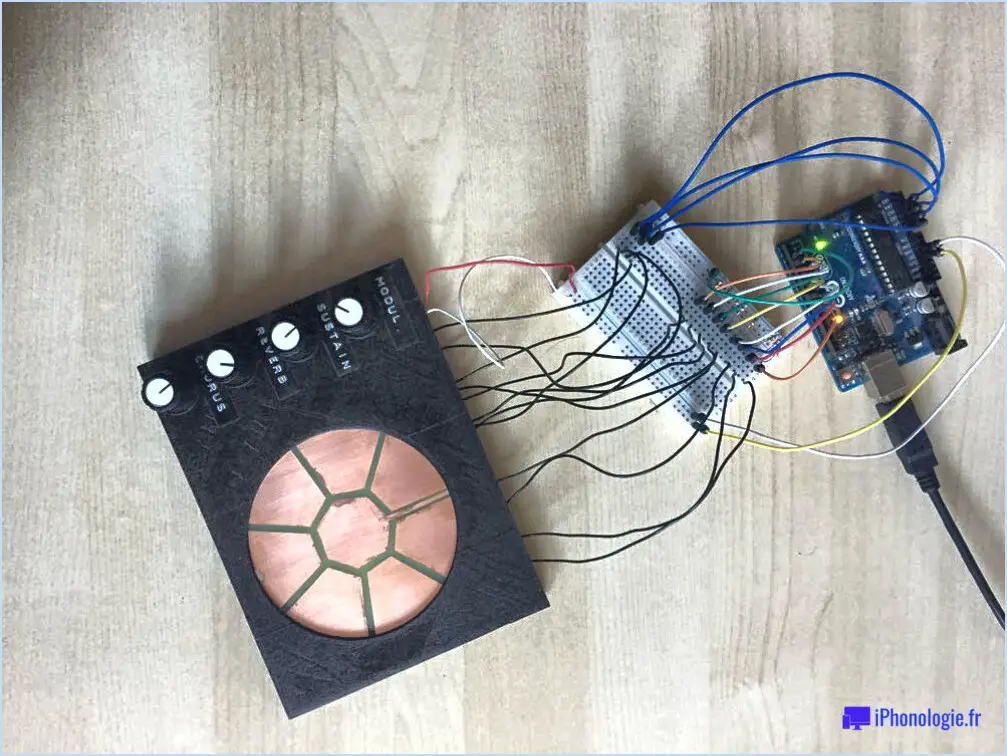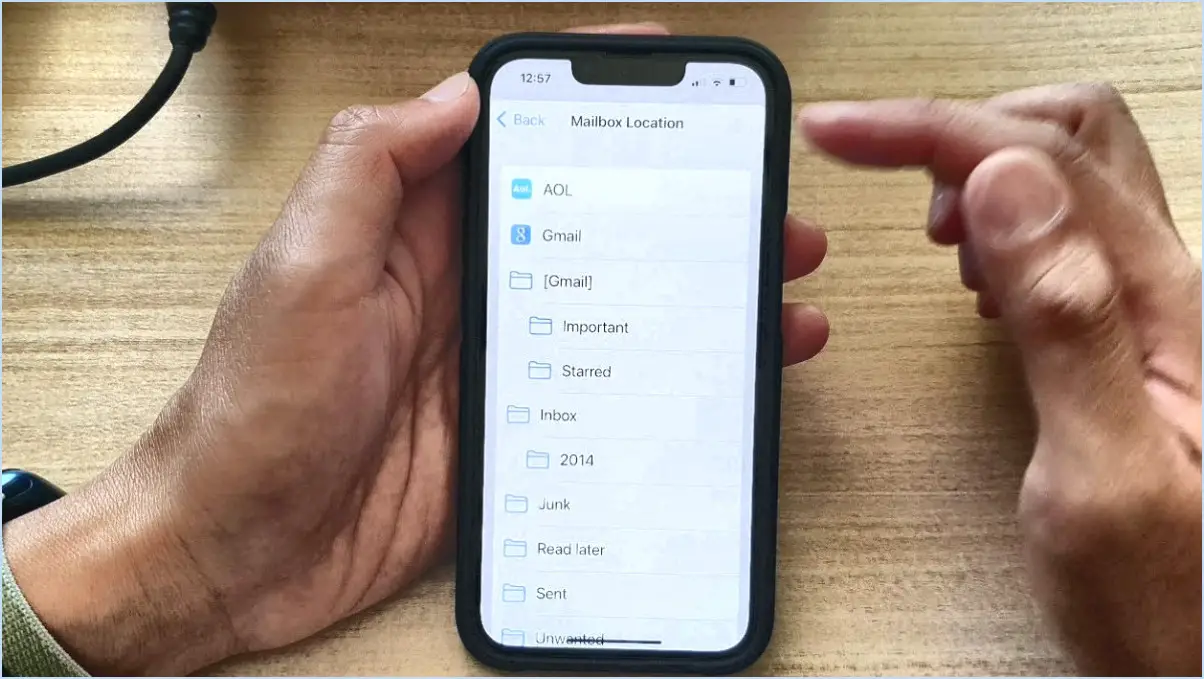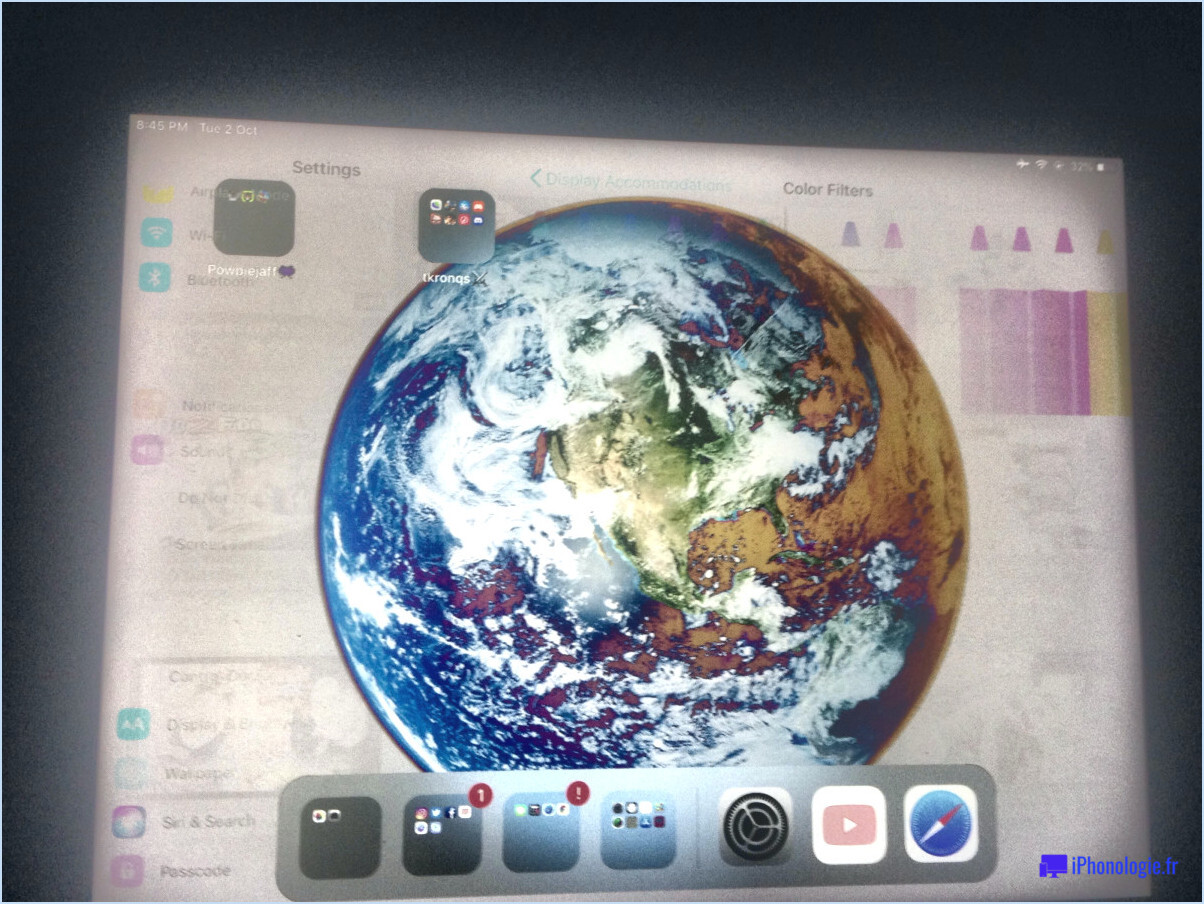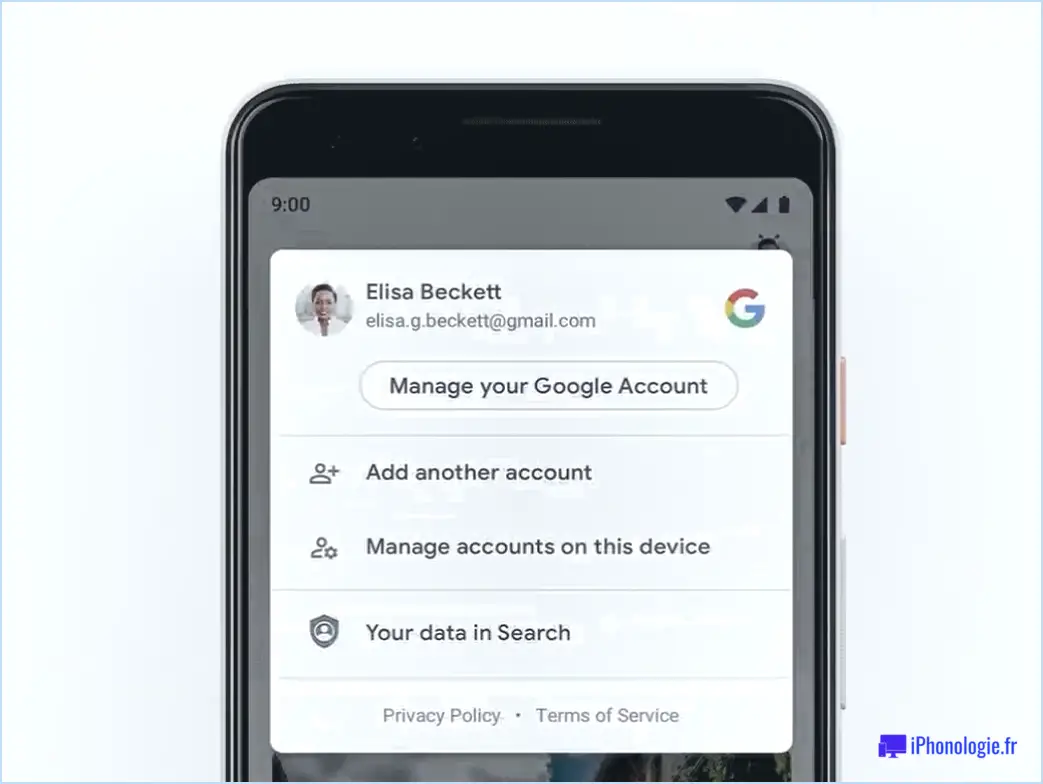Comment se déconnecter de la messagerie Yahoo sur l'iPad?
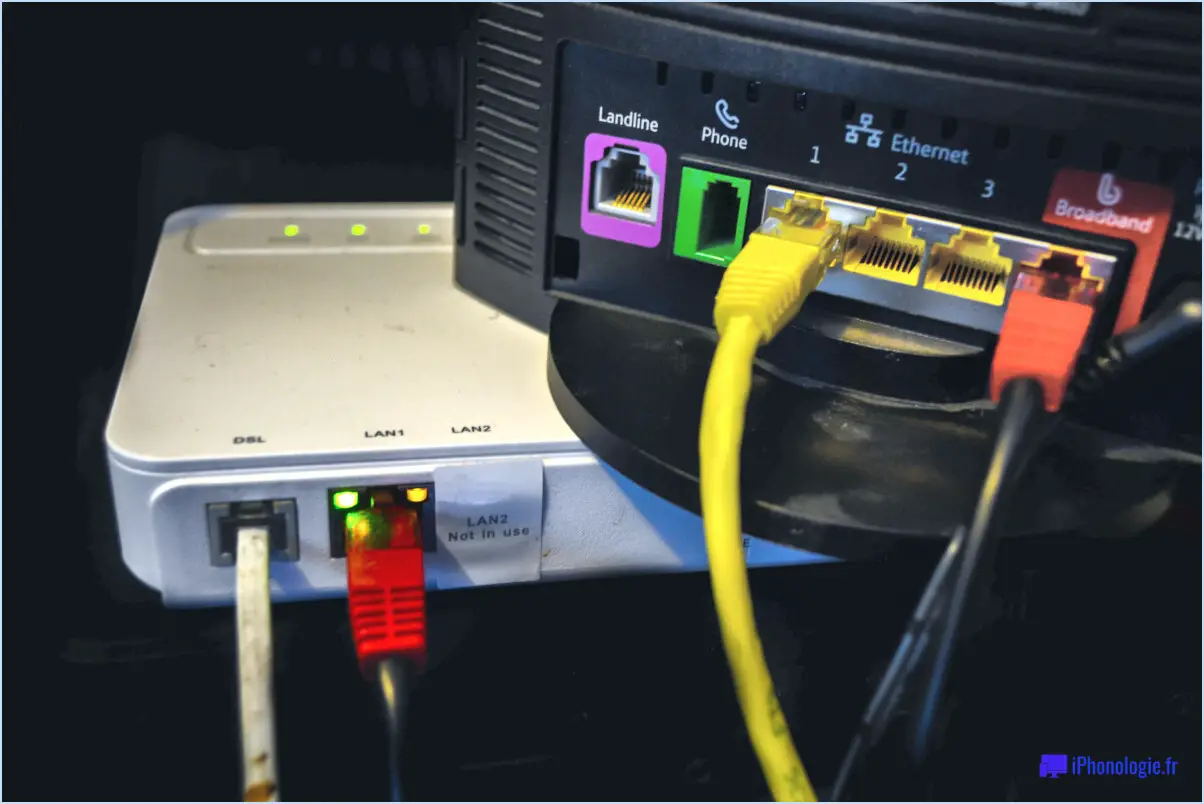
Pour vous déconnecter de votre compte Yahoo sur votre iPad, suivez les étapes suivantes :
- Ouvrez l'application Yahoo : Localisez l'icône de l'application Yahoo sur l'écran d'accueil de votre iPad et appuyez dessus pour lancer l'application. Si vous n'avez pas installé l'application, vous pouvez la télécharger à partir de l'App Store.
- Accédez aux réglages : Une fois l'application Yahoo ouverte, cherchez l'option "Paramètres". Elle est généralement représentée par une icône d'engrenage et se trouve généralement dans le coin supérieur droit de l'interface de l'appli. Tapez sur l'icône en forme d'engrenage pour accéder au menu des paramètres.
- Déconnectez-vous de votre compte : Dans le menu des paramètres, faites défiler vers le bas jusqu'à ce que vous trouviez l'option "Se déconnecter". Cette option vous permet de vous déconnecter de votre compte Yahoo. Tapez sur "Déconnexion" pour lancer le processus de déconnexion.
- Confirmez votre action : Une demande de confirmation apparaît, vous demandant si vous êtes sûr de vouloir vous déconnecter. Pour continuer, tapez sur le bouton "Se déconnecter" ou "Confirmer", selon la formulation de l'invite. Cela permet de s'assurer que vous souhaitez bien vous déconnecter de votre compte Yahoo.
- Vérifiez la réussite de la déconnexion : Après avoir confirmé votre action, vous serez ramené à l'écran principal de l'application Yahoo, indiquant que vous vous êtes déconnecté avec succès de votre compte. À ce stade, vous pouvez quitter l'application en toute sécurité ou vous connecter avec un autre compte de messagerie Yahoo si nécessaire.
Il convient de préciser que la déconnexion de votre compte de messagerie Yahoo sur l'application iPad ne s'applique qu'à l'appareil que vous utilisez. Si vous utilisez la messagerie Yahoo sur d'autres appareils ou plateformes, vous resterez connecté sur ces derniers à moins que vous ne vous déconnectiez manuellement.
N'oubliez pas que la déconnexion de votre compte Yahoo est essentielle pour garantir la sécurité et la confidentialité de vos informations personnelles, en particulier lorsque vous utilisez des appareils partagés ou publics. Prenez toujours l'habitude de vous déconnecter lorsque vous avez fini d'utiliser votre compte de messagerie sur n'importe quel appareil.
Comment se déconnecter de Yahoo Mail sur Samsung Galaxy s5?
Pour vous déconnecter de Yahoo Mail sur votre Samsung Galaxy S5, suivez les étapes suivantes :
- Ouvrez l'application Yahoo Mail sur votre appareil.
- Tapez sur le compte dont vous souhaitez vous déconnecter.
- Dans le coin supérieur gauche de l'écran, appuyez sur le bouton de menu.
- Dans les options de menu, sélectionnez "Paramètres du compte".
- Faites défiler l'écran vers le bas jusqu'à ce que vous voyiez "Info sur le compte" et appuyez dessus.
- Recherchez l'option "Déconnexion" et appuyez dessus pour vous déconnecter de votre compte Yahoo Mail.
En suivant ces étapes, vous pourrez vous déconnecter de Yahoo Mail sur votre Samsung Galaxy S5 avec succès.
Pouvez-vous vous déconnecter de Yahoo Mail?
Tout à fait ! Il est possible de se déconnecter de Yahoo Mail. Voici comment procéder :
- Appareil mobile: Appuyez sur le bouton "Menu" dans l'application Yahoo Mail, puis sélectionnez "Déconnexion" pour vous déconnecter de votre compte.
- Ordinateur de bureau: Ouvrez votre navigateur et accédez à https://login.yahoo.com/signout. Cliquez sur le bouton "Déconnexion" et confirmez votre décision de vous déconnecter.
En suivant ces étapes, vous pouvez vous déconnecter de Yahoo Mail en toute sécurité sur les appareils mobiles et les ordinateurs de bureau. N'oubliez pas de vous déconnecter lorsque vous avez terminé pour protéger la confidentialité et la sécurité de votre compte.
Comment réinitialiser mon compte Yahoo Mail?
Pour réinitialiser votre compte Yahoo Mail, suivez les étapes suivantes :
- Connectez-vous à votre compte Yahoo en vous rendant sur le site Web de Yahoo et en saisissant vos identifiants de connexion.
- Une fois connecté, cliquez sur "Compte" situé dans le coin supérieur droit de l'écran.
- Dans le menu déroulant, sélectionnez "Info sur le compte".
- Recherchez l'option "Réinitialiser le mot de passe" et cliquez dessus.
- Vous serez invité à saisir votre mot de passe actuel à des fins de vérification.
- Après avoir saisi votre mot de passe actuel, cliquez sur "Réinitialiser le mot de passe" pour continuer.
- Yahoo enverra alors un courriel à l'adresse associée à votre compte.
- Vérifiez votre boîte de réception pour le message de Yahoo, qui contiendra un mot de passe temporaire.
- Accédez à votre compte de messagerie en utilisant le mot de passe temporaire fourni.
- Une fois connecté, il est important de changer le mot de passe temporaire par un nouveau mot de passe sécurisé de votre choix.
N'oubliez pas de choisir un mot de passe fort et unique pour protéger votre compte de messagerie Yahoo contre tout accès non autorisé.
Comment puis-je me connecter à Yahoo mail sur mon téléphone?
Pour vous connecter à Yahoo Mail sur votre téléphone, suivez les étapes suivantes :
- Ouvrez l'App Store (pour iOS) ou le Google Play Store (pour Android) sur votre téléphone.
- Recherchez "Yahoo Mail" dans la barre de recherche.
- Localisez l'application officielle Yahoo Mail et tapez dessus pour l'ouvrir.
- Sur l'écran de connexion, saisissez votre adresse e-mail et votre mot de passe dans les champs prévus à cet effet.
- Une fois que vous avez saisi vos informations d'identification, appuyez sur le bouton "Se connecter" en bas de l'écran.
Si vous avez déjà un compte Yahoo, vous pouvez suivre ces étapes supplémentaires :
- Au lieu de saisir votre adresse électronique et votre mot de passe, cliquez sur l'option "Already a Member".
- Saisissez votre adresse électronique et votre mot de passe dans les champs prévus à cet effet.
- Appuyez sur le bouton "Sign In" pour accéder à votre compte Yahoo Mail.
N'oubliez pas de vérifier l'exactitude de votre adresse électronique et de votre mot de passe pour vous connecter avec succès. Profitez de l'utilisation de Yahoo Mail sur votre téléphone !
Pourquoi ne puis-je pas me connecter à mon compte Yahoo Mail sur mon téléphone?
Pour vous connecter à votre messagerie Yahoo sur votre téléphone, vous risquez de rencontrer des difficultés car Yahoo est un service de messagerie exclusivement en ligne. Il se peut que vous ne puissiez pas vous connecter directement à partir du navigateur web de votre téléphone. Il existe toutefois une solution. Vous pouvez télécharger l'application Yahoo spécialement conçue pour les appareils mobiles. En installant l'application Yahoo sur votre téléphone, vous pourrez accéder facilement à votre compte de messagerie Yahoo. L'application offre une interface conviviale et des fonctions optimisées pour l'utilisation mobile, garantissant une expérience de messagerie transparente sur votre appareil.
Comment puis-je me connecter à mon compte Yahoo?
Pour vous connecter à votre compte Yahoo, plusieurs options s'offrent à vous. Suivez les étapes suivantes :
- Utilisez votre identifiant et votre mot de passe Yahoo : entrez votre identifiant Yahoo (adresse électronique) et le mot de passe correspondant sur la page de connexion Yahoo.
- Saisissez votre adresse électronique : Si vous ne vous souvenez pas de votre identifiant Yahoo, vous pouvez saisir l'adresse électronique complète associée à votre compte.
- Utilisez votre numéro de téléphone : Yahoo vous permet également de vous connecter en utilisant le numéro de téléphone associé à votre compte. Entrez le numéro de téléphone et suivez les instructions pour accéder à votre compte.
- Essayez une autre adresse électronique : Si vous avez ajouté une autre adresse électronique à votre compte Yahoo et que votre adresse principale n'est pas reconnue, essayez de vous connecter à l'aide de l'autre adresse électronique.
N'oubliez pas de vous assurer que vous utilisez les bonnes informations d'identification pour vous connecter avec succès.